八年级下信息技术教案.docx
《八年级下信息技术教案.docx》由会员分享,可在线阅读,更多相关《八年级下信息技术教案.docx(47页珍藏版)》请在冰豆网上搜索。
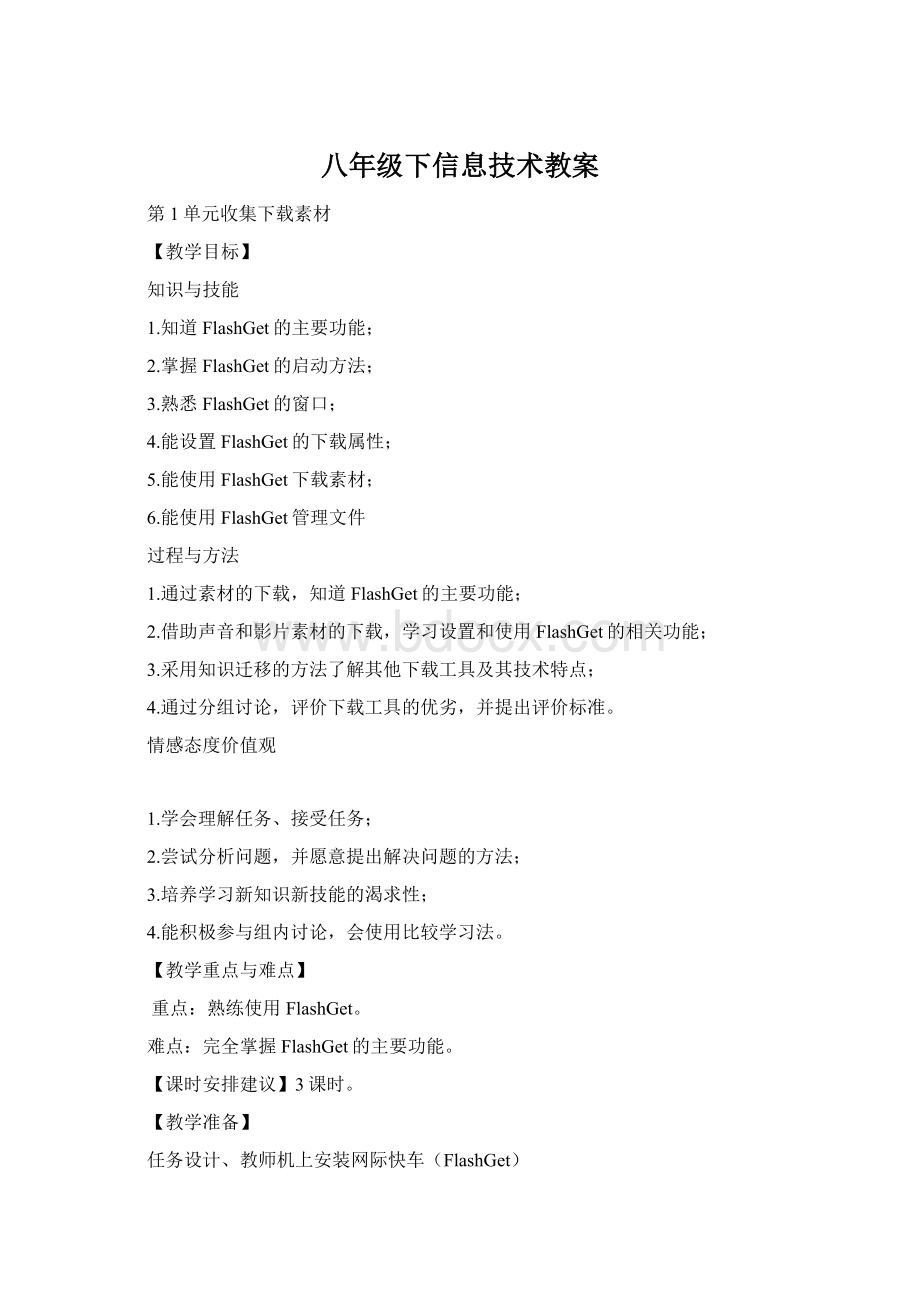
八年级下信息技术教案
第1单元收集下载素材
【教学目标】
知识与技能
1.知道FlashGet的主要功能;
2.掌握FlashGet的启动方法;
3.熟悉FlashGet的窗口;
4.能设置FlashGet的下载属性;
5.能使用FlashGet下载素材;
6.能使用FlashGet管理文件
过程与方法
1.通过素材的下载,知道FlashGet的主要功能;
2.借助声音和影片素材的下载,学习设置和使用FlashGet的相关功能;
3.采用知识迁移的方法了解其他下载工具及其技术特点;
4.通过分组讨论,评价下载工具的优劣,并提出评价标准。
情感态度价值观
1.学会理解任务、接受任务;
2.尝试分析问题,并愿意提出解决问题的方法;
3.培养学习新知识新技能的渴求性;
4.能积极参与组内讨论,会使用比较学习法。
【教学重点与难点】
重点:
熟练使用FlashGet。
难点:
完全掌握FlashGet的主要功能。
【课时安排建议】3课时。
【教学准备】
任务设计、教师机上安装网际快车(FlashGet)
、网络蚂蚁(NetAnts)、迅雷(Thunder
)、BT软件(BitComet)和电驴(eMule)五个下载软件。
【教学过程】
1.引入绪言,明确任务。
任务:
制作一份以“宋词鉴赏”为主题的演示文稿。
目的:
充分展现中华民族的文化底蕴。
学生活动:
接受任务,明确第一步工作是收集文本、图片、音乐、视频、动画等素材。
2.发现问题,解决问题。
学生发现问题:
声音素材和影像素材的文件容量很大,用常规的下载方法,
很难快速地下载,甚至不能下载。
学生活动:
采用组内讨论去解决问题,得出需要使用特定的下载工具,如网
际快车(FlashGet)、网络蚂蚁(NetAnts)、迅雷(Thunder)等。
教师活动:
肯定学生解决问题的方法,激发学生兴趣。
提示:
需要使用特定的下载工具,可能的原因一是素材文件容量大,
二是网络状况不稳定,一般的文件下载不支持断点续传。
3.自主学习,阅读FlashGet的主要功能。
学生活动:
养成阅读课本的好习惯,初步了解FlashGet
的主要功能。
教师活动:
讲解FlashGet的13个主要功能,帮助不同层次的学生加深理解。
4.启动FlashGet。
教师活动:
演示启动FlashGe,讲解
FlashGet的窗口。
学生活动:
练习启动FlashGet,熟悉FlashGet的窗口。
5.进入FlashGet,进行设置。
教师活动:
演示设置FlashGet的默认下载属性,提问学生:
FlashGet将下载
素材分成几段下载,有何益处?
学生活动:
练习设置
FlashGet
的默认下载属性,思考并回答教师提问。
提示:
如果学生机器使用还原保护卡,
FlashGet下载文件的保存位置应该选择不还原的盘符。
6.使用FlashGet下载声音素材。
教师活动:
演示使用FlashGet
下载一个声音素材,让学生关注FlashGet下
载过程中的悬浮窗及主窗口的变化。
学生活动:
阅读知识充电站(教材P9),完成
“练一练”(教材P10)。
提示:
下载素材前,应该根据素材的类型,建立不同的文件夹便于分类管理。
7.使用比较学习法,了解其他下载工具。
学生活动:
阅读拓展园地,初识其他下载工具。
教师活动:
演示使用网络蚂蚁(NetAnts)、迅雷(Thunder)、BT软件(BitComet)、电驴(eMule)下载同一个素材,让学生感性地去了解这些下载工具。
学生活动:
根据教师演示和拓展园地的介绍文字,
用表格方式,罗列出网际快车
(FlashGet)、网络蚂蚁(NetAnts)、迅雷(Thunder)
、BT软件(BitComet)、和电驴(eMule)的特点。
【教学参考】
在华军下载榜前十位的下载工具:
1.网际快车FlashGet
2.迅雷(Thunder)
3.网络传送带
4.网络蚂蚁
5.BitComet
6.DuDu下载加速器
7.BTogether(狂野下载)
8.XX下吧
9.比特精灵(BitSpirit)
10.Kuro(酷乐)
第
2
单元
管理图片素材
【教学目标】
知识与技能
1.
掌握数码相机与计算机之间素材的传送方法;
2.
掌握图片浏览软件
ACDSee
的启动方法;
3.
熟悉
ACDSee
的窗口;
4.
了解
ACDSee
的主要功能;
5.
学会使用
ACDSee
编辑素材(剪裁、添加文本、缩放大小)
。
过程与方法
1.
通过获取下载素材的任务,掌握数码相机和计算机之间的素材传送方
法;
2.
借助课件,学习使用图片浏览软件
ACDSee
的相关功能;
3.
采用知识迁移的方法,了解图片浏览软件
ACDSee
的其他功能。
情感态度价值观
1.
愿意认真听讲,并仔细观察;
2.
愿意使用课件,自主学习;
3.
能认识信息技术在生活中的作用,加强对科学的热爱;
4.
能领略传媒设计的神奇奥秘,激发对设计的兴趣,树立审美观念。
【教学重点与难点】
重点:
熟练使用
ACDSee
。
难点:
完全掌握
ACDSee
的主要功能。
【课时安排建议】
3
课时。
【教学准备】
带有素材的数码相机、
USB
数据连接线、
ACDSee
软件安装、课件“使用
ACDSee
编辑素材
.swf
”
。
【教学过程】
1.
数码相机与计算机之间的素材传送。
教师活动:
演示使用
USB
数据连接线将数码相机与计算机连接。
学生活动:
认真听讲,仔细观察。
提示:
如果条件允许,学生可以自带数码相机和
USB
数据连接线进行实践
操作。
2.
启动
ACDSee
。
教师活动:
演示启动
ACDSee
,与资源管理器窗口对比,来讲解
ACDSee
的
窗口。
学生活动:
练习启动
ACDSee
,熟悉
ACDSee
的窗口。
3
.自主学习,阅读
ACDSee
的主要功能。
学生活动:
养成阅读课本的好习惯,初步了解
ACDSee
的主要功能。
教师活动:
讲解
ACDSee
的
4
个主要功能,帮助不同层次的学生加深理解。
4
.使用
ACDSee
编辑素材。
学生活动:
使用课件“使用
ACDSee
编辑素材
.swf
”
,自主学会使用
ACDSee
编辑素材(剪裁、添加文本、缩放大小)
。
教师活动:
个别辅导,关注不同层次学生的学习状况;让学生演示学会的
ACDSee
对素材的编辑功能。
学生活动:
完成
“练一练”
(教材
P20
)
。
5
.采用知识迁移的方法,了解图片浏览软件
ACDSee
的其他功能。
教师活动:
提供一些特效图片,激发学生对传媒设计的兴趣。
学生活动:
阅读拓展园地,
学会用
ACDSee
给图片制作油画效果,
并采用知
识迁移的方法,了解图片浏览软件
ACDSee
的其他功能。
【教学参考】
1
.软件简介:
ACDSee
官方中文名:
奥视迪,是目前非常流行的看图工具之一。
它
提供了良好的操作界面,简单人性化的操作方式,优质的快速图形解码方
式,支持丰富的图形格式,强大的图形文件管理功能等。
ACDSee
的版本更新速度并不是很快,而且新旧版本介面之间的差异
也不是很明显,但每次推出新版本时,程序上都会新增加一些小功能。
ACDSee
目前也可以支持
WAV
格式的音频文件播放,看来程序将朝着多媒体应
用及播放平台努力研发。
目前,最新版为
ACDSee2009
(英文版),中文版
最新版本为
ACDSee10
。
ACDSee
可快速的开启,浏览大多数的影像格式新增了
QuickTime
及
Adobe
格式档案的浏览,可以将图片放大缩小,调整视窗大小与图片大
小配合,全荧幕的影像浏览,并且支持
GIF
动态影像。
不但可以将图档转
成
BMP
,
JPG
和
PCX
档,而且只需按一下便可将图档设成桌面背景
;
图片可
以播放幻灯片的方式浏览,还可以看
GIF
的动画。
而且
ACDSee
提供了方
便的电子相本,有十多种排序方式,可以树状显示资料夹;具有快速的缩
略图检视,及拖曳功能;能播放
WAV
音效档案。
档案总管可以整批地变更
档案名称,编辑程式的附带描述说明。
ACDSee
本身也提供了许多影像编辑的功能,包括数种影像格式的转
换,可以借由档案描述来搜寻图档,简单的影像编辑,复制至剪贴簿,旋
转或修剪影像,设定桌面,并且可以从数码像机输入影像。
另外
ACDSee
有多种影像打印的选择,还可以让你在网络上分享图片,透过网际网络来
快速且有弹性地传送你所拥有的数位影像。
ACDSee
是使用最为广泛的看图工具软件,大多数电脑爱好者都使用
它来浏览图片,它的特点是支持性强,它能打开包括
ICO
、
PNG
、
XBM
在内
的二十余种图像格式,并且能够高品质地快速显示它们,甚至近年在因特
网上十分流行的动画图像档案都可以利用
ACDSee
来欣赏。
它还有一个特点
是快,与其他图像浏览器比较,
ACDSee
打开图像档案的速度无疑是相对较
快的。
2
.主要操作功能:
u
用
ACDSee
来管理文件
u
用
ACDSee
更改文件的日期
u
用全屏幕查看图片
u
用固定比例浏览图片
u
用图像增强器美化图像
u
制作屏幕保护程序
u
制作桌面墙纸
u
制作
HTML
相册
u
制作文件清单
u
制作缩印图片
u
为图形文件解压
u
为扫描图片顺序命名
u
为文件批量更名
u
为图片文件重设关联
u
为图片添加注释
u
转换图片格式
u
转换动态光标文件为标准
AVI
文件
u
转换
ICO
文件为图片文件
u
转换图形文件的位置
u
转换
EXE
、
DLL
文件中的
ICO
资源
u
播放幻灯片
u
播放动画文件
u
播放声音文件
u
快速查找图像文件
u
查看压缩包中的文件
3
.
ACDSystems
公司简介
ACDSystems
是全球图像管理和技术图像软件的先驱公司,提供
ACD™
品牌家族的各类产品,产品名称以
ACDSee
和
Canvas
开头。
ACD
为图像管理和技术图像提供领先平台,若您需要在打印、演讲、网
站制作时对内容进行管理、创建、编辑、共享和发布,
ACD
可为客户和专业
人员提供所需的所有服务,让一切变得更快,更方便。
ACDSystemsLtd.
于
1989
年合并成立,并于
1993
年
4
月
28
日更名,
跨入
CD-ROM
软件开发行业。
公司明白,如果
ACD
开发出市场上最快的
JPE
G
解码软件,它将在市场中占有技术领先地位。
经过深入的研发,
ACDSee
如今迅速崛起,成为图像浏览和管理的主导软件。
ACDSee
与
Mosaic
浏览器
绑定,可用于
JPEG
解码和浏览。
ACDSee
作为共享软件迅速占领全球市场,
全球拥有超过
2500
万的用户。
ACDSystemsLtd
。
每月软件的下载量近
10
0
万。
ACDSystems
在
2003
年并购了
410124CanadaInc
。
(原为
LinmorTe
chnologiesInc
。
)和技术图像开发商
DenebaSolutionsInc
,
(Canvas)
,
由此扩大了业务范围。
如今,
许多
500
强公司依靠
ACDSystems
进行资产管理和处理技术图像。
此外,
ACDSystems
还在主导行业、技术和贸易发布、公司和摄影协会以及
共享软件站点获得多项殊荣和行业认证。
第
3
单元
创建多媒体演示文稿
【教学目标】
知识与技能
1.
借助生活实例,了解
PowerPoint
的基本功能;
2.
能熟练启动
PowerPoint
;
3.
知道
PowerPoint
创建演示文稿的三种方法;
4.
能根据设计需要,选择所需版式;
5.
熟悉
PowerPoint
的主窗口,能调节窗口的大小;
6.
掌握文本的输入;
7.
能熟练保存演示文稿;
8.
能熟练退出
PowerPoint
;
9.
能使用设计模板制作演示文稿。
过程与方法
1.
有创意地设计幻灯片,确定每页幻灯片的内容和布局。
2.
在幻灯片的设计中,注明每页幻灯片之间的链接关系。
3.
在任务过程中,能熟练选用自动版式和设计模板制作演示文稿。
情感态度价值观
1.
愿意积极参与组内讨论。
2.
培养触类旁通的学习能力。
3.
培养事前进行规划的良好习惯。
【教学重点与难点】
重点:
能熟练选用自动版式和设计模板制作演示文稿。
难点:
有创意地设计幻灯片,确定每张幻灯片的内容和布局;在幻灯片的
设计中,注明每张幻灯片之间的链接关系。
【课时安排建议】
7
课时。
【教学准备】
一些技术帮助(可制成课件或提供学生查找帮助的网站或是软件帮助等)
。
【教学过程】
1.
引入:
展示一些现实生活中的,使用
PowerPoint
制作的演示文稿,告诉
学生
PowerPoint
的基本功能是用于设计制作广告宣传、产品演示的电子版幻灯
片,制作的演示文稿可以通过计算机屏幕或者投影机播放。
利用
PowerPoint
,不
仅可以创建演示文稿,
还可以在因特网上召开面对面会议、
远程会议,
或在
Web
上给观众展示演示文稿。
2.
布置本单元的任务。
教师活动:
让学生重温绪言的任务,更进一步明确本单元的任务。
学生活动:
明确任务。
提示
:
可以考虑对学生进行分组,
便于他们在下面的任务完成过程中,
进行
合作交流和展示。
3.
设计演示文稿的结构。
学生活动:
(
1
)分组合作,明确需要用几页幻灯片来表达清楚“宋词鉴赏”这个主题。
(
2
)在纸上画出每页幻灯片的版面设计图,要包含文字、图片、视频的位
置,及注明是否需要背景音乐。
(
3
)在设计中,同时还要注明每页幻灯片之间的链接关系。
教师活动:
在设计中,组织学生讨论,版面美观取决于哪些因素?
提示
:
超级链接在一个完整的演示文稿中起着重要的作用,要实现超链接,
在技术上
(第
5
单元学习)
是非常容易的,
关键是要让学生建立一个整体的观念,
演示文稿的设计是这样,
超链接的设计也应如此。
因此建议在学生进行幻灯片布
局的设计时,就应引导他们将每页幻灯片之间的链接关系考虑在内。
4.
启动
PowerPoint
。
教师活动:
提示
PowerPoint
和
Word
、
Excel
都是
Microsoft
公司推出的
Office
系列产品。
学生活动:
触类旁通,自主练习和掌握启动
PowerPoint
的方法。
5
.
PowerPoint
创建演示文稿的三种方法。
学生活动:
阅读知识充电站,了解
PowerPoint
创建演示文稿的三种方法,
根据需要选择合适的方法(空演示文稿)制作演示文稿。
6
.
PowerPoint
提供的
28
种自动版式,根据设计需要,选择所需版式。
展示学生的演示文稿设计纸,和学生一起先认识
PowerPoint
提供的
28
种自
动版式,再根据设计需要,选择所需版式。
提示:
演示文稿的设计是一个不断完善的过程,
要培养学生这一意识。
学生
在交流中发现自己的优势和不足,
同时给予伙伴自己的建议和意见,
并能从他人
的设计中找到亮点。
另外在交流后,
能决定自己作品的完善方案,
并能予以实施。
在这里,
可以让学生明白演示文稿设计是要不断完善的,
同时可以让学生自行制
定评价每页幻灯片的标准,
在制定的过程中,
学生也能发现自己作品对于他的观
众而言存在哪些不足,同样能为学生在后期的作品修改中打下一定的基础。
7.
认识
PowerPoint
主窗口。
学生活动:
进入
PowerPoint
主窗口,拖曳窗口调节框,调整“演示文稿”
窗口和“幻灯片编辑”窗口的大小,使之更适合操作。
8.
封面文本的输入。
学生活动:
触类旁通,完成文本的输入。
提示:
让学生思考该怎么另行添加新文本,为下一单元“插入文本”的学习
做铺垫。
9.
保存文本和退出
PowerPoint
。
学生活动:
触类旁通,完成文本的保存和
PowerPoint
的退出。
教师活动:
提示学生,
PowerPoint
默认的保存类型为“演示文稿”
,文件的
后缀名为“
ppt
”
。
学生活动:
完成
“练一练”
(教材
P33
)
。
10.
用设计模板制作演示文稿。
学生活动:
自主阅读拓展园地,选用
PowerPoint
提供的设计模板自主制作
几页幻灯片,并能从网上下载新的设计模板用于制作演示文稿。
【教学参考】
1.
PowerPoint
软件简介:
PowerPoint
是微软公司推出的一个演示文稿制作和展示的软件,
它是当今世
12
界上最优秀、
最流行,
也是最简便直接的幻灯片制作和演示软件之一。
PowerPoint
用途是:
通过它你可以制作出图文并茂、
色彩丰富、
生动形象并且具有极强的表
现力和感染力的宣传文稿、
演讲文稿、
幻灯片和投影胶片等,
可以制作出动画影
片并通过投影机直接投影到银幕上以产生卡通影片的效果;
还可以制作出图形圆
滑流畅、
文字优美的流程图或规划图。
在演讲、
报告和教学等场合有很大的帮助。
2.
PowerPoint
主要特点:
(
1
)
强大的制作功能。
文字编辑功能强、段落格式丰富、文件格式多样、
绘图手段齐全、色彩表现力强等。
(
2
)
通用性强,易学易用。
PowerPoint
是在
Windows
操作系统下运行的
专门用于制作演示文稿的软件,与
Word
和
Excel
的使用方法大部分相同,提供
有多种幻灯版面布局,多种模板及详细的帮助系统。
(
3
)
强大的多媒体展示功能。
PowerPoint
演示的内容可以是文本、图形、
图表、图片或有声图像,并具有较好的交互功能和演示效果。
(
4
)
较好的
Web
支持功能。
利用工具的超级链接功能,可指向任何一个
新对象,也可发送到因特网上。
(
5
)
一定的程序设计功能。
提供了
VBA
功能
(包含
VB
编辑器
VBE
)
可
以融合
VB
进行开发。
18
2.
局域网络,便于作品的提交和交流。
【教学过程】
1.
设置幻灯片格式。
教师活动:
将事先制作好的幻灯片
(带有合理的字体和段落格式及项目符号
和编号)演示给学生。
学生活动:
通过观察和教师的引导,
去发现幻灯片中的格式,
然后通过课件,
练习并掌握。
提示
:
也可以采用对比法,
一份没有格式设置的幻灯片和一份有相关格式设
置的幻灯片,让学生通过观察、交流、总结出格式的必要性,产生学习并掌握的
兴趣。
2.
应用设计模板。
教师活动:
回顾第三单元
“拓展园地”的学习,让学生自己去选择合适的
模板。
学生活动:
按作品的需求和自己的意愿去应用
PowerPoint
提供的设计模板
或从其他来源获得的设计模板。
提示
:
第三单元
“拓展园地”中有关于“用其他设计模板制作演示文稿”
的学习,教师可以帮助学生前后融会贯通。
3.
设置幻灯片背景。
学生活动:
通过课件,
自主练习。
按作品的需求和自己的意愿去设置幻灯片
背景。
教师活动:
设置背景后,
导致幻灯片上出现文字颜色等不和谐状况,
该如何
改善?
让学生讨论后,再进行改善。
提示
:
在设置幻灯片背景的操作中,选择“忽略母版的背景图案”与否是比
较重要的。
4.
设置幻灯片动画。
学生活动:
通过课件,
自主练习。
按作品的需求和自己的意愿去设置幻灯片
动画。
教师活动:
当设置过多的动画效果后,
会导致什么?
让学生讨论后,
得出结
论,再进行改善。
19
提示
:
大部分学生都比较喜欢设置过多的动画效果,
教师应先允许他们满足
自己的意愿,然后用事实去说明问题。
5.
插入超级链接。
教师活动:
将事先制作好的
2
份幻灯片
(有超级链接和没有超级链接)
演示
给学生。
学生活动:
通过观察和教师的引导,去发现幻灯片中的超级链接。
教师活动:
讲解清楚超级链接的对象(文字、图片、按钮等)和目标。
学生活动:
通过课件,练习并掌握。
提示:
①链接是否正确,
可以通过学生作品的演示来检验。
链接一般有同一
幻灯片内的链接、不同幻灯片间的链接、网站的链接、电子邮件的链接等。
②超
链接问题一直是初学者最容易出错的问题。
建议让学生搞清楚链接对象和链